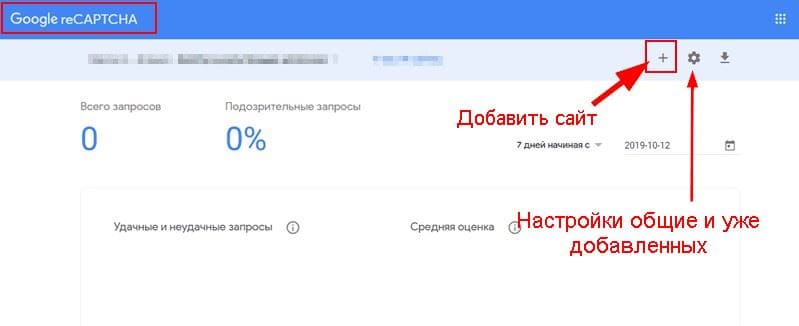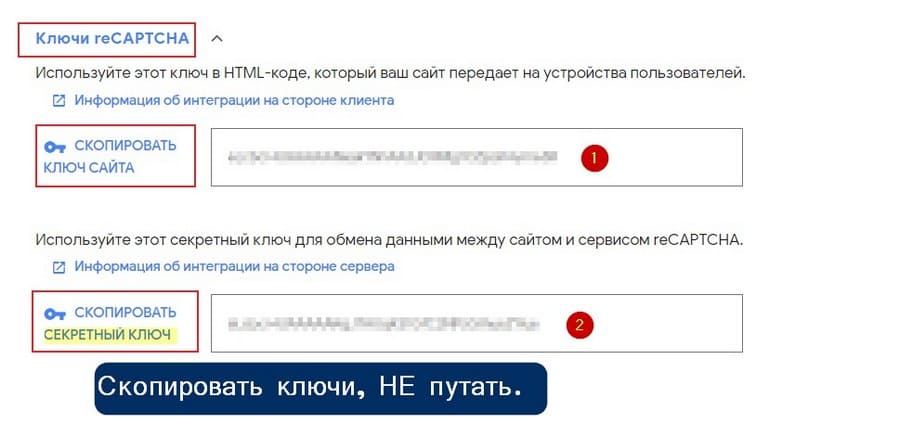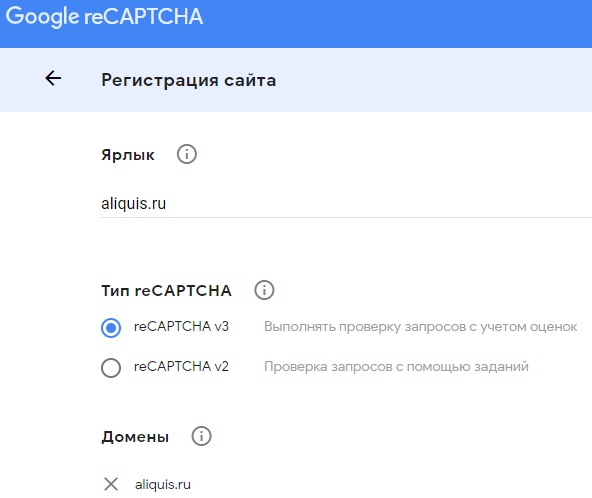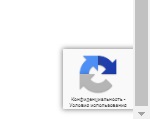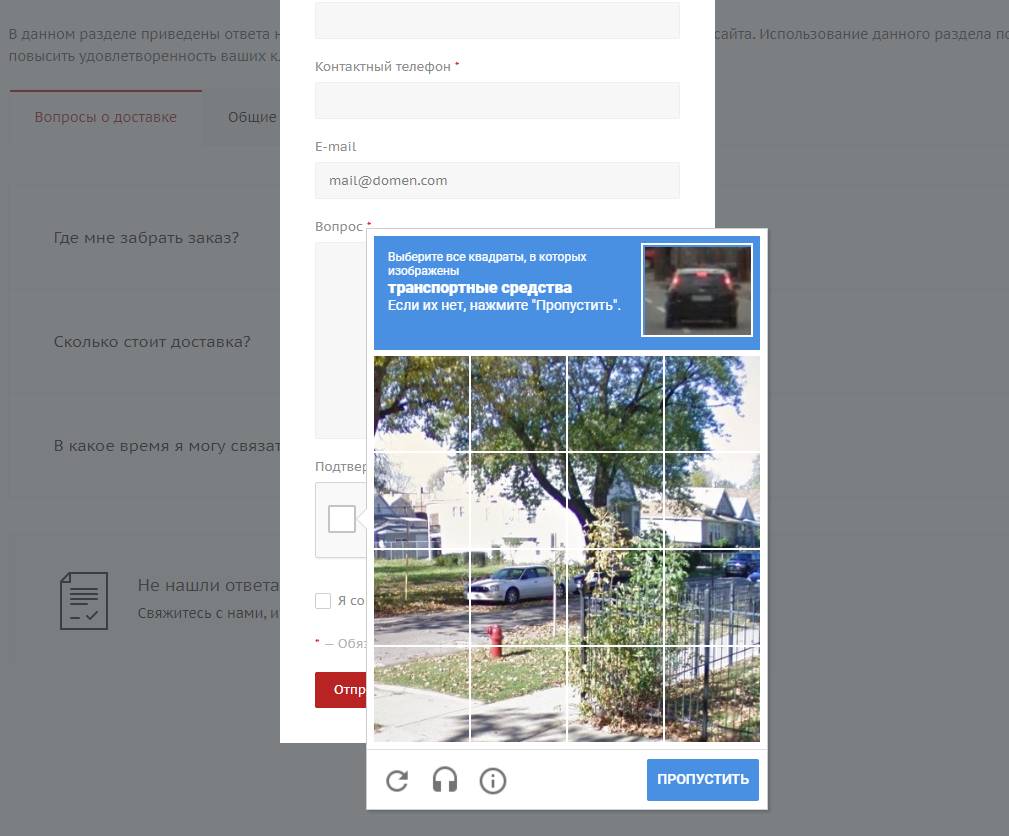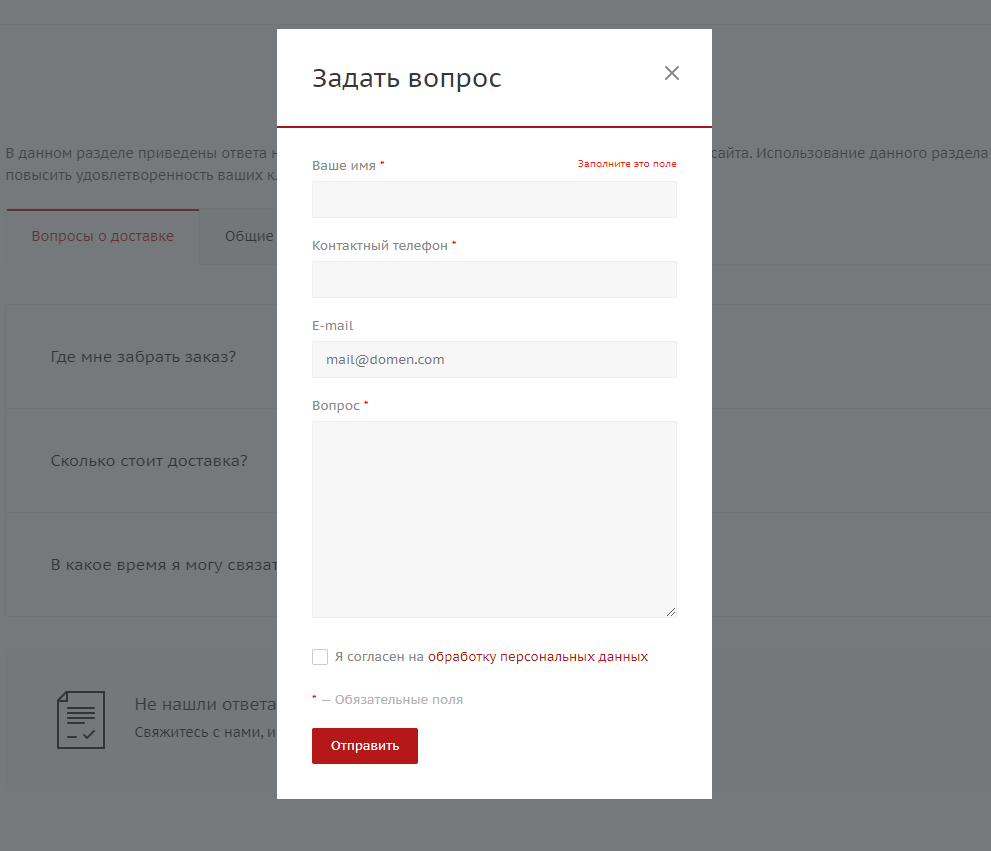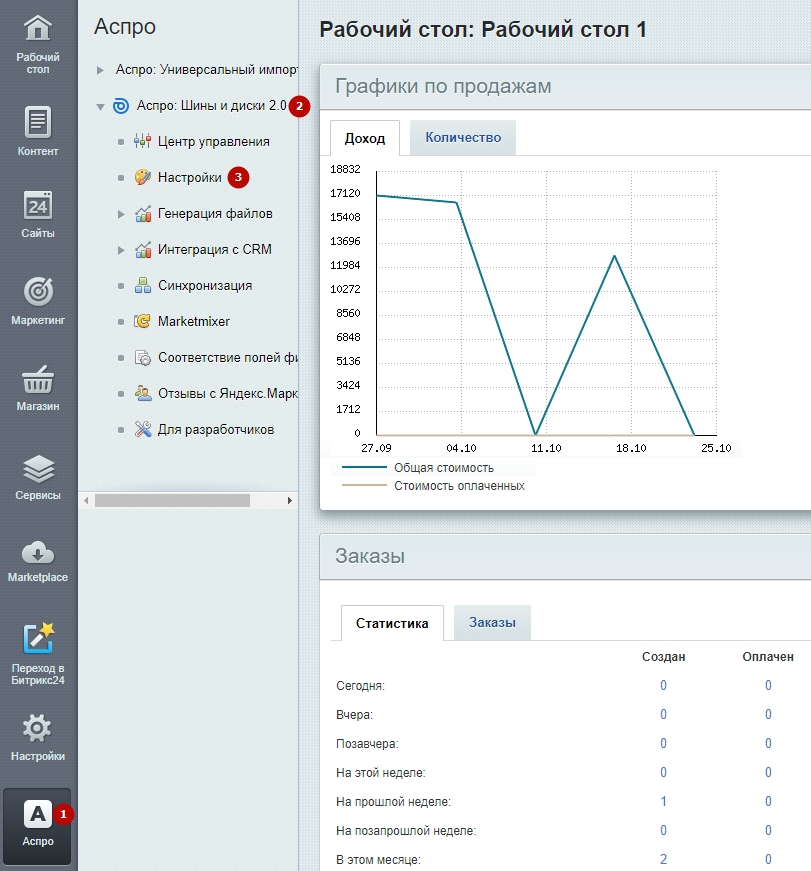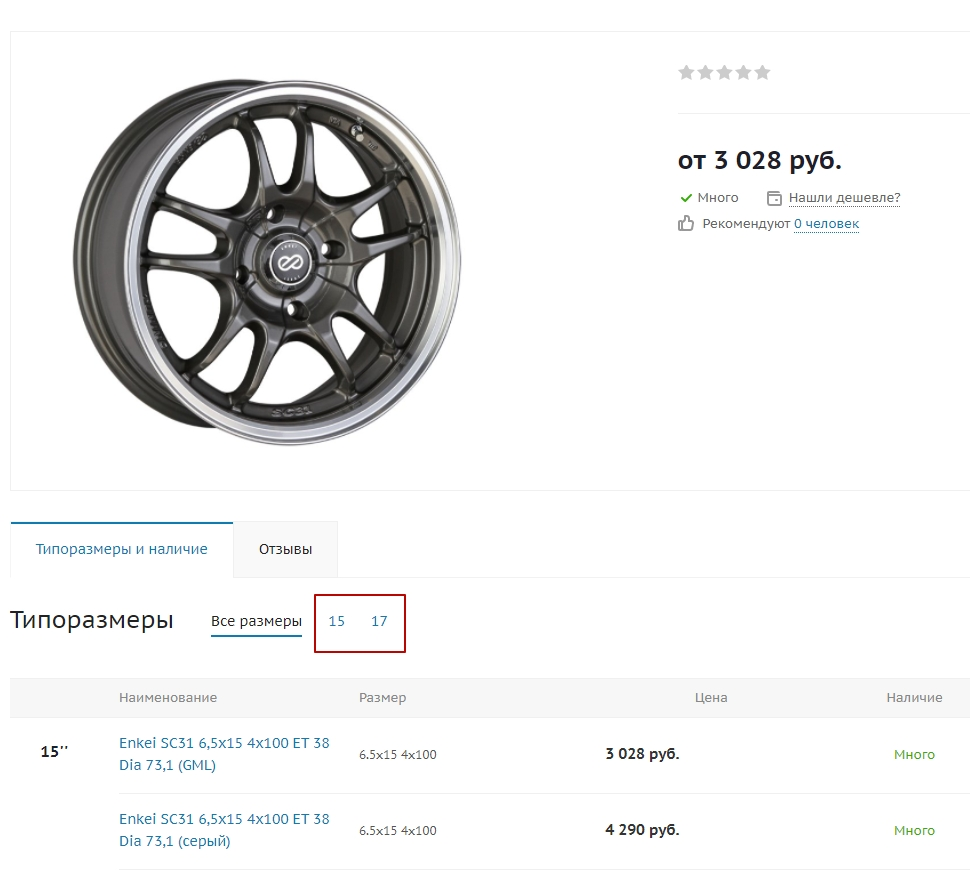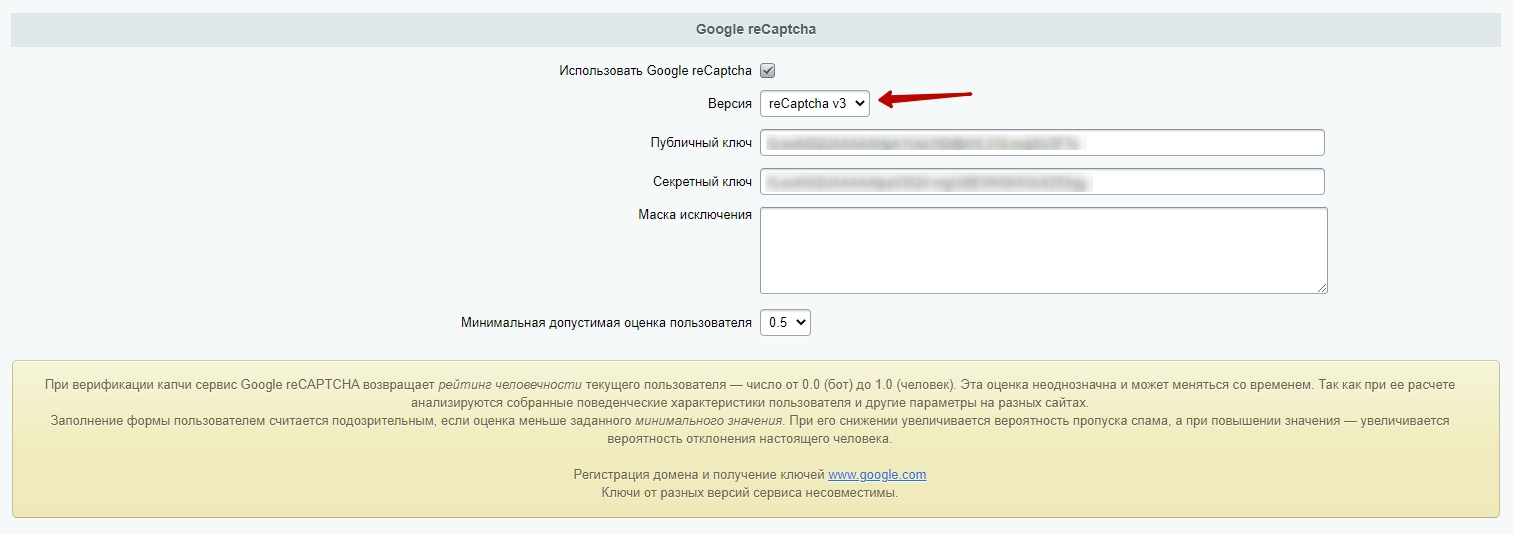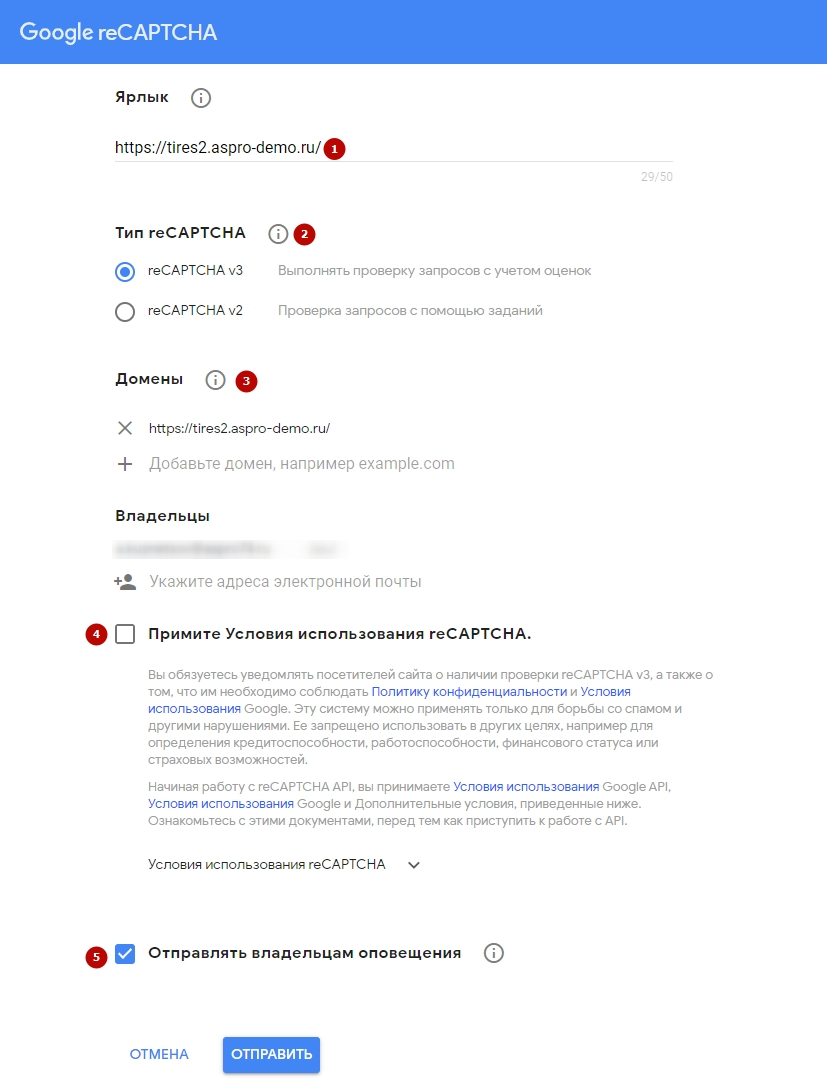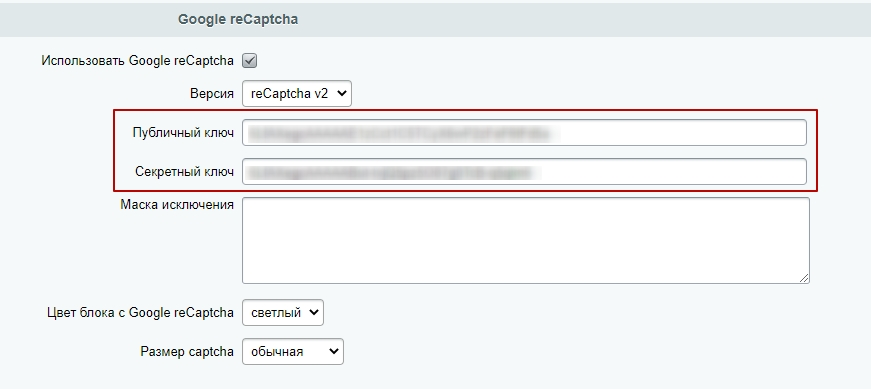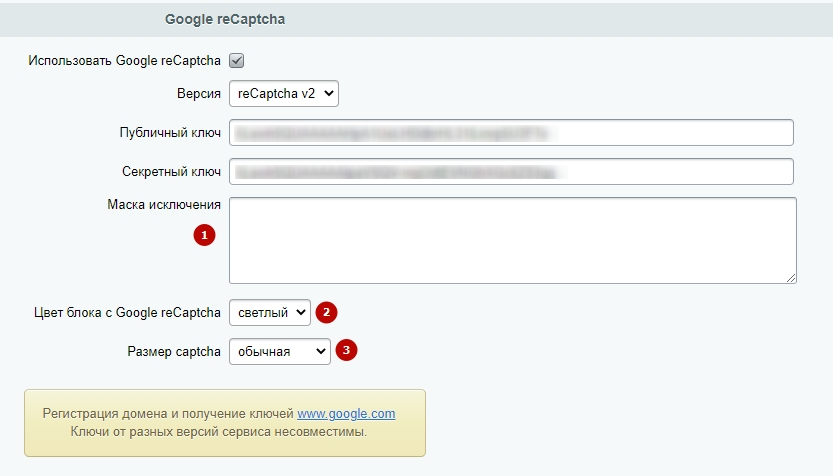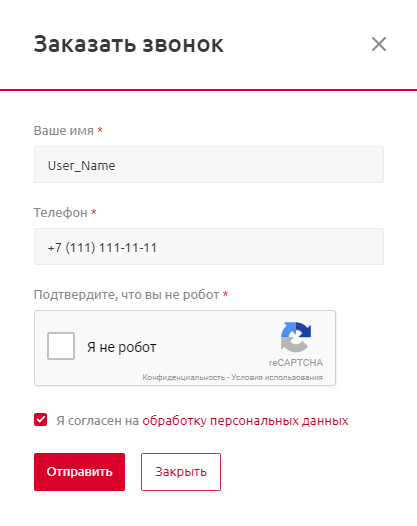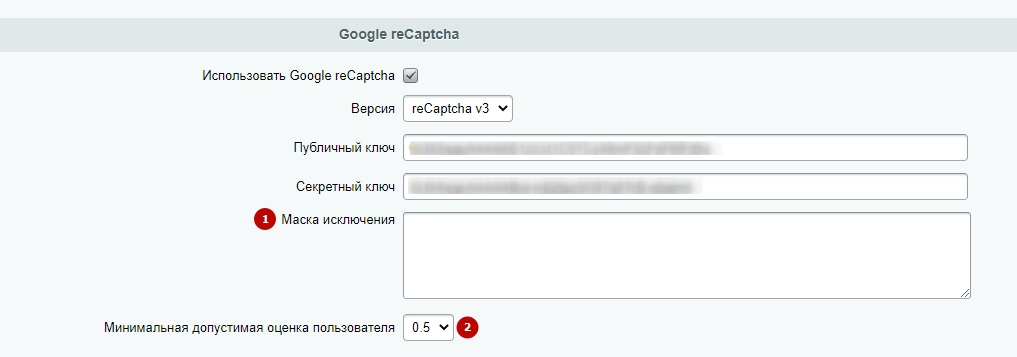Вы наверняка знаете, что ваш сайт посещают не только люди, но и боты. Причём не всего боты–посетители исследуют ваш сайт с добрыми намерениями. Особенно опасны программы, которые пытаются войти на ваш сайт со стороны административных входов.
Защитить ваш сайт от таких «нечеловеческих» посещений помогает инструмент reCaptha от Google, в частности, её последняя версия V3. В этой статье ставим reCaptha V3 на WordPress сайт.
Что такое reCaptha
Google называет свой новый инструмент reCaptha V3 — новый способ остановить ботов.
reCAPTCHA v3 оценивает каждый запрос к сайту без взаимодействия с пользователем. В оценках не используются математические задачки и введение цифр. Оценка интеллектуальная, основывается на поведении пользователя и позволяет вам предпринять соответствующие действия по безопасности. Сервис Google reCAPTCHA ведёт статистку по каждой паре ваших ключей (каждому домену).
Ставим reCaptha V3 на WordPress сайт
Заводим Google аккаунт, если его нет.
Если есть, регистрируем свой сайт (по домену) и забираем ключи на сервисе Google reCAPTCHA (www.google.com/recaptcha/intro/v3.html). Если у вас есть старые ключи, их не удаляем, а добавляем новые.
Примечание: По умолчанию капча настроена на сложность анализа 0,5. Его можно усилить или ослабить, как в настройках ключей, так и в настройках некоторых captcha–плагинов.
Способ 1
Так как reCaptha V3 элемент безопасности сайта, то логично поискать функционал капчи в плагинах безопасности. В моём плагине Wordfence Security — Firewall invisible Captcha (v2
- Вхожу в панель сайта (теперь капча не работает);
- Меняю плагин капчи или, в моём случае, заново получаю ключи на Google, но уже с кириллическим доменом РФ в Punocode;
- Обратно переименовываю каталог с плагином.
Как установить google reCaptcha v3 на свой сайт. Как установить и настроить невидимую капчу google
Заключение про reCaptha V3 на WordPress
reCaptha V3 на сайте WordPress элемент необязательный, если вам не досаждают сотни попыток автоматической авторизации. Решать вам. Уж точно, версия V3 не отпугивает человеческих пользователей.
Еще статьи
- Перевод сайта WordPress на HTTPS: инструкция технического перехода
- Русский домен на WordPress, часть 3: безопасный протокол SSL
- Ставим reCaptha V3 на WordPress сайт
- Комплексная защита административной панели WordPress
- 5 плагинов брандмауэра WordPress
- Зачем нужна защита от хотлинка WordPress сайта
- Взлом аккаунта сайта и хостинга
Похожие посты:
- 13 Captcha плагины WordPress: плагины для вставки Капчи на сайт
- Как найти вирус на сайте – плагин безопасности Wordfence Security
- Плагин безопасности Wordfence выпустил новую версию «Wordfence 7.0.1»
- Аудит безопасности WordPress сайта. 11 шагов проверки безопасности рабочего сайта WordPress
- 27 лучших плагина WordPress, которые вы должны использовать в этом году
- Уязвимость плагина CF7 Advanced DatePicker
- Легкая защита WordPress от сплога: способы блокировки спам-пользователей
- Комплексная защита административной панели WordPress
- Как отбиться от хакерской атаки на сайте WordPress
Добавить комментарий Отменить ответ
Этот сайт использует Akismet для борьбы со спамом. Узнайте, как обрабатываются ваши данные комментариев.
Источник: www.wordpress-abc.ru
Как установить google recaptcha v3
Вы используете устаревший браузер. Пожалуйста обновите Ваш браузер для улучшения безопасности и опыта использования Интернета.
Блог
Установка reCAPTCHA V3 на сайт
- Алексей
- Комментариев нет
Прежде всего необходимо получить Ваши секретные ключи, для этого требуется перейти по ссылке https://www.google.com/recaptcha/admin/ (требуется аккаунт Google). На данной странице нужно указать название сайта, выбрать версию reCAPTCHA (в данном случае V3) и указать все домены сайта:
На следующем шаге мы получаем два секретных ключа (клиентский и серверный):
На форму обратной связи подключаем скрипт с указанием секретного ключа для клиентской части:
После этого в форме добавляем скрытое поле для токена капчи, а так же скрипт с инициализацией капчи, здесь так же необходимо указать секретный ключ клиентской части и название действия, которое должно быть одинаковым на клиентской и серверной стороне:
) .then(function(token) < if (token) document.getElementById(‘token’).value = token; >); >);
После этого на странице в углу появится логотип reCAPTCHA, который уведомляет пользователя об использовании данной технологии:
Далее переходим к серверной проверке, здесь нам необходимо указать серверный секретный ключ, далее мы обращаемся к API и получаем результаты проверки, самостоятельно проверяем название действия (нужно чтобы оно совпало с указанным в клиентской части), если проверка пройдена успешно, то выполняем необходимое действие (например, отправка на почту), в случае если проверка не пройдена — выводим ошибку:
else die(‘Ошибка. Не получен токен reCAPTCHA!’); $url = ‘https://www.google.com/recaptcha/api/siteverify’; $params = [ ‘secret’ => ‘ваш_серверный_ключ’, ‘response’ => $captcha_token, ‘remoteip’ => $_SERVER[‘REMOTE_ADDR’] ]; $ch = curl_init($url); curl_setopt($ch, CURLOPT_POST, 1); curl_setopt($ch, CURLOPT_POSTFIELDS, $params); curl_setopt($ch, CURLOPT_FOLLOWLOCATION, 1); curl_setopt($ch, CURLOPT_HEADER, 0); curl_setopt($ch, CURLOPT_RETURNTRANSFER, 1); $response = curl_exec($ch); if (!empty($response)) $decoded_response = json_decode($response); if ($decoded_response $decoded_response->success $decoded_response->action == «название_действия» $decoded_response->score > 0) < //Действие при успешном прохождении капчи >else die(‘Ваши действия похожи на автоматические, форма обратной связи недоступна’);
Примеры, которые используются на данном сайте для формы обратной связи:
Источник: aliquis.ru
Как установить google recaptcha v3
Нашли ошибку? Выделите мышкой и нажмите Ctrl+Enter
Подключение Google reCAPTCHA
Подключение Google reCAPTCHA
В Аспро: Шины и диски 2.0 вы можете выбрать, какую капчу использовать на своем сайте: стандартную от 1С-Битрикс или Google reCAPTCHA.
Google reCAPTCHA — инструмент от Google, который анализирует поведение пользователей и в зависимости от него предлагает пройти проверку по различным сценариям: от простейшего клика по квадрату «Я не робот» до расшифровки надписей и выбора определенных картинок, если есть подозрение, что с формой взаимодействует бот, а не реальный человек.
Начиная с версии 1.1.4, вы можете выбрать между reCAPTCHA v2 и reCAPTCHA v3. До этого была доступна только reCAPTCHA v2, которая требует от пользователя пройти тест с картинками.
ReCAPTCHA v3 анализирует действия пользователя в фоне и не требует от него дополнительных действий.
Переключение осуществляется в административной части сайта. Перейдите в настройки: Аспро (1) → Аспро: Шины и диски 2.0 (2) → Настройки (3) .
Перейдите в блок «Google reCaptcha» и установите галку у соответствующего параметра, чтобы активировать использование альтернативной капчи.
После этого появятся дополнительные поля. Чтобы выбрать, какая версия reCAPTCHA будет использоваться на сайте, выберите его из выпадающего меню «Версия».
Подключение капчи от Google потребует дополнительной регистрации вашего сайта на сервисе. Перейдите по ссылке и заполните форму следующего вида:
В поле «Ярлык» (1) укажите название сайта, его раздела или формы обратной связи, на которой устанавливаете капчу. Эта метка для вас, чтобы потом было проще ориентироваться в статистике по зарегистрированным на сервисе сайтах.
В «Типе reCAPTCHA» (2) выберите версию капчи.
В поле «Домены» (3) можно указать несколько доменов, по одному в строке. Вместе с доменом капча подключится и ко всем поддоменам.
Далее следует ознакомиться с условиями использования reCAPTCHA. Для продолжения регистрации, необходимо их принять — установить соответствующую галку (4) .
Также рекомендуется поставить галку у пункта «Отправлять владельцам оповещения» (5) . Данная опция будет держать вас в курсе о проблемах сайта, связанных с трафиком.
После успешной регистрации вам будет предоставлена инструкция подключения капчи к своему сайту. Из нее потребуется публичный и секретный ключи. Публичный ключ необходим для отображения блока капчи. Секретный — для проверки правильности отправки капчи.
Скопируйте их в одноименные поля в административной части вашего сайта и выберите версию капчи.
Настройка reCAPTCHA v2
В настройках Google reCAPTCHA вы можете задать маски исключения (1) и настроить внешний вид блока, отображаемого с формой обратной связи (2) и (3) .
Блоки могут быть:
- светлыми и темными;
- обычными, компактными и скрытыми.
Выбрав скрытый размер, блок можно убрать из формы обратной связи. При этом он может отображаться в правом или левом нижнем углу.
Для сохранения настроек в административной части сайта пролистайте страницу вниз и нажмите кнопку «Применить». Если вы выбрали reCAPTCHA v2 , в форме обратной связи появится соответствующий блок.
Настройка reCAPTCHA v3
В настройках Google reCAPTCHA вы можете задать маски исключения (1) и настроить минимальную оценку пользователя (2) . Если рейтинг посетителя при заполнении формы будет ниже указанного, ему предложат пройти тест.
Сохраните изменения. Если вы выбрали reCAPTCHA v3 , в форме обратной связи не будет блока проверки.
Источник: aspro.ru